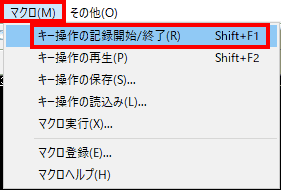
新規作成した後、「マクロ」から、「キー操作の記録開始/終了」を選択します。
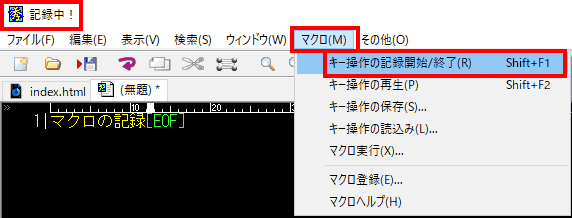
キーボードから、「マクロの記録」と入力し、もう一度、「マクロ」から、「キー操作の記録開始/終了」を選択するとマクロの記録が終了します。キー操作の記録中は、左上に、「記録中!」と表示されます。
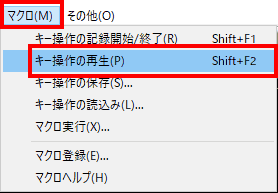
「マクロ」から、「キー操作の再生」を選択すると、「マクロの記録」というテキストがカーソル位置に挿入されます。
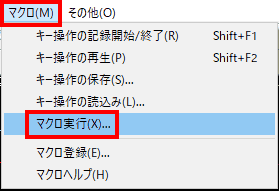
このキー操作をマクロとして保存する場合は、「マクロ」から、「キー操作の保存」を選択します。
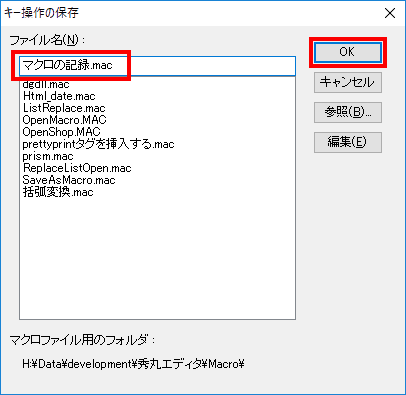
キー操作の保存のウィンドウが開かれるので、ファイル名を入力し、OKをクリックします。
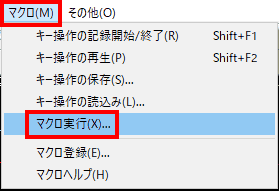
では、マクロファイルを開いて、マクロの内容を確認しましょう。マクロを実行するときと同様に、「マクロ」から「マクロの実行」を選択します。
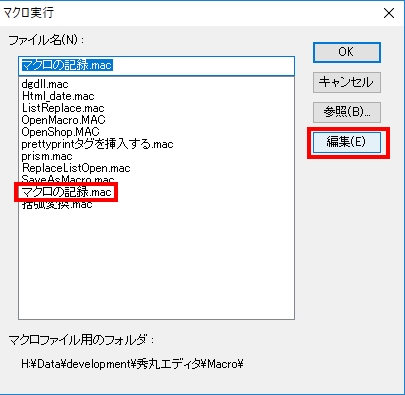
先程、保存した「マクロの記録.mac」を選択し、「編集」をクリックします。
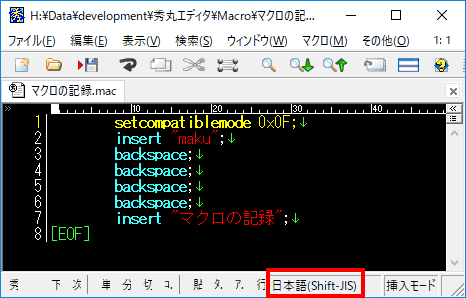
指定した「マクロの記録.mac」ファイルが開かれます。文字コードがShift-JISであることに着目して下さい。マクロとして実行できる文字コードは、制限されています。
setcompatiblemode 0x0F;
insert "maku";
backspace;
backspace;
backspace;
backspace;
insert "マクロの記録";コードを確認していきます。
それぞれのコマンドコードは、「;」(セミコロン)で終了しています。
一番上のsetcompatiblemode文は、マクロの互換性の指示をします。 パラメーター「0x0F」は、マニュアルに記載がないので、何を示しているかは、不明です。
setcompatiblemode文(Ver8.71対応版)
insert "maku";は、「maku」と入力したことを示しています。
backspace;は、バックスペース・キーを使って入力した文字を削除したことを示しています。
insert "マクロの記録";は、「マクロの記録」と入力したことを示しています。
このマクロの操作は、カーソル位置に、「マクロの記録」と入力することなので、最後の、「insert "マクロの記録";」以外は、必要ないと思われます。

では、実際にそれ以外の文を削除して、保存した後、実行してみましょう。きちんと動作する事が確認できたと思います。
このマクロは、カーソル位置に、文字列を入力するだけですが、特定の文字列をマクロを実行するだけで入力できるのは、かなり便利だと思います。
マクロの内容を区別するための記号を文字列に含めたい場合は、エスケープ文字を使用します。たとえば、「"」(ダブルクォーテーションマーク:二重引用符)は、文字列を識別するために使用しているので、この文字を文字列内に含めて使用したい場合は、文字列を識別するために使用していなことを示す必要があります。その場合のために、エスケープ文字が用意されています。
| 文字 | エスケープ文字 |
|---|---|
| " | \" |
| 改行コード | \n |
| タブ文字 | \t |
| 文字コードを16進数で表す | \x |
マクロの記録を使えば、入力した文字は、自動で変換されます。見慣れない文字があればエスケープ文字を疑って下さい。